Integrazione di Secure Private Access con Monitor (Anteprima)
Secure Private Access è integrato con Monitor, la console di monitoraggio e risoluzione dei problemi per Citrix DaaS. Gli amministratori e il personale dell’help desk possono monitorare e risolvere i problemi delle sessioni e degli eventi delle app Web/SaaS e TCP/UDP dal DaaS Monitor, oltre che dalla dashboard di Secure Private Access.
Diritti di servizio
Per utilizzare la funzionalità DaaS Monitor con Secure Private Access, è necessario disporre dei diritti per Secure Private Access e DaaS.
Client supportati
- App Citrix Workspace™ - 2409 e versioni successive
- Citrix Secure Access per Windows - 24.8.1.19 e versioni successive
- Citrix Secure Access per macOS - 24.10.1 e versioni successive
Come accedere a Monitor
È possibile accedere a Monitor dalla dashboard di Secure Private Access (Vai a Monitor) o dal riquadro del servizio Citrix DaaS™.
Definizioni delle sessioni
Una sessione di Secure Private Access offre un riepilogo completo del ciclo di vita della sessione di un utente finale, dell’attività dell’applicazione e dell’esperienza utente su un dispositivo specifico. Una sessione funge da record unificato per la risoluzione dei problemi e l’analisi, fornendo visibilità sui seguenti aspetti:
- Informazioni dettagliate su come si accede alle applicazioni, inclusi i salti di avvio, la topologia di rete, le connessioni e i dettagli di routing. Questi dettagli sono cruciali per risolvere i problemi relativi alle policy di accesso.
- Traccia tutte le attività della sessione da:
- Browser che accedono ad applicazioni web o SaaS.
- Il client Citrix Secure Access per applicazioni private che utilizzano protocolli TCP/UDP.
Alcune delle caratteristiche chiave di una sessione di Secure Private Access sono:
- A ogni sessione viene assegnato un ID univoco per il tracciamento e l’analisi.
- Una singola sessione può includere più avvii di app e fornisce una visione completa dell’attività dell’utente all’interno di quella specifica sessione.
- Per ogni app, la sessione traccia:
- I controlli di sicurezza che si applicano all’app.
- Il nome visualizzato della policy e l’ID che hanno attivato i controlli di sicurezza.
- La condizione che ha portato all’applicazione della policy.
- La sessione traccia tutti i domini interni che un utente ha visitato in Citrix Enterprise Browser™, fornendo informazioni sulla navigazione dell’utente all’interno dell’ambiente sicuro.
Sessioni di app Web/SaaS
L’inizio e la fine della sessione per le app Web/SaaS sono definiti come segue:
- Inizio: Citrix Enterprise Browser viene aperto nell’app Citrix Workspace e si accede alle applicazioni.
- Fine: Una sessione termina nei seguenti scenari.
- Si chiude Citrix Enterprise Browser.
-
Dopo 30 minuti di inattività e nessuna attività di sessione segnalata.
Il client Citrix Enterprise Browser invia un’attività di sessione ogni 15 minuti a Monitor. Se questa attività di sessione non viene ricevuta per 30 minuti, il che potrebbe verificarsi per i seguenti motivi:
- Guasto della rete.
- Problemi di connettività Internet.
- Chiusura della sessione dopo l’intervallo di 30 minuti senza attività di sessione.
Nota:
Per le app avviate tramite browser nativi (senza agente), la sessione termina dopo 120 minuti di inattività.
Sessioni di app TCP/UDP
L’inizio e la fine della sessione per le app TCP/UDP sono definiti come segue:
- Inizio: Si accede al client Citrix Secure Access™ e si accede alle app.
- Fine: Una sessione termina nei seguenti scenari.
- Si esce dal client Citrix Secure Access.
- Dopo 30 minuti di inattività e nessuna attività di sessione segnalata.
Sessioni di app senza agente
L’inizio e la fine della sessione per le app senza agente sono definiti come segue:
- Inizio: Si avvia l’app da Citrix Workspace o utilizzando l’URL.
- Fine: Una sessione termina dopo 120 minuti di inattività.
Limitazione nota:
Le sessioni delle app senza agente vengono terminate dopo 120 minuti di inattività, indipendentemente dalle impostazioni di timeout configurate nella console di Secure Private Access (Impostazioni > Timeout).
Visualizzare una sessione di Secure Private Access per utente
Visualizzare una sessione utilizzando il campo di ricerca
-
Nella dashboard di Monitor, fare clic su Cerca e immettere il nome utente. Viene visualizzata la schermata Seleziona una sessione.
[Passaggio facoltativo]. Se non si trova il nome utente immesso, fare clic su Cerca directory per trovare il nome utente.
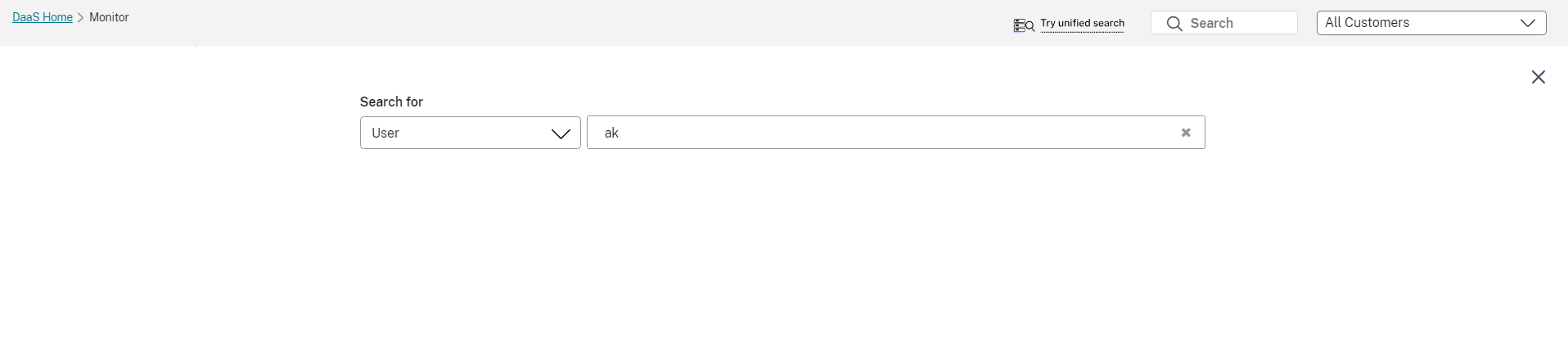
-
Selezionare l’utente richiesto. Viene visualizzata la schermata Seleziona una sessione.
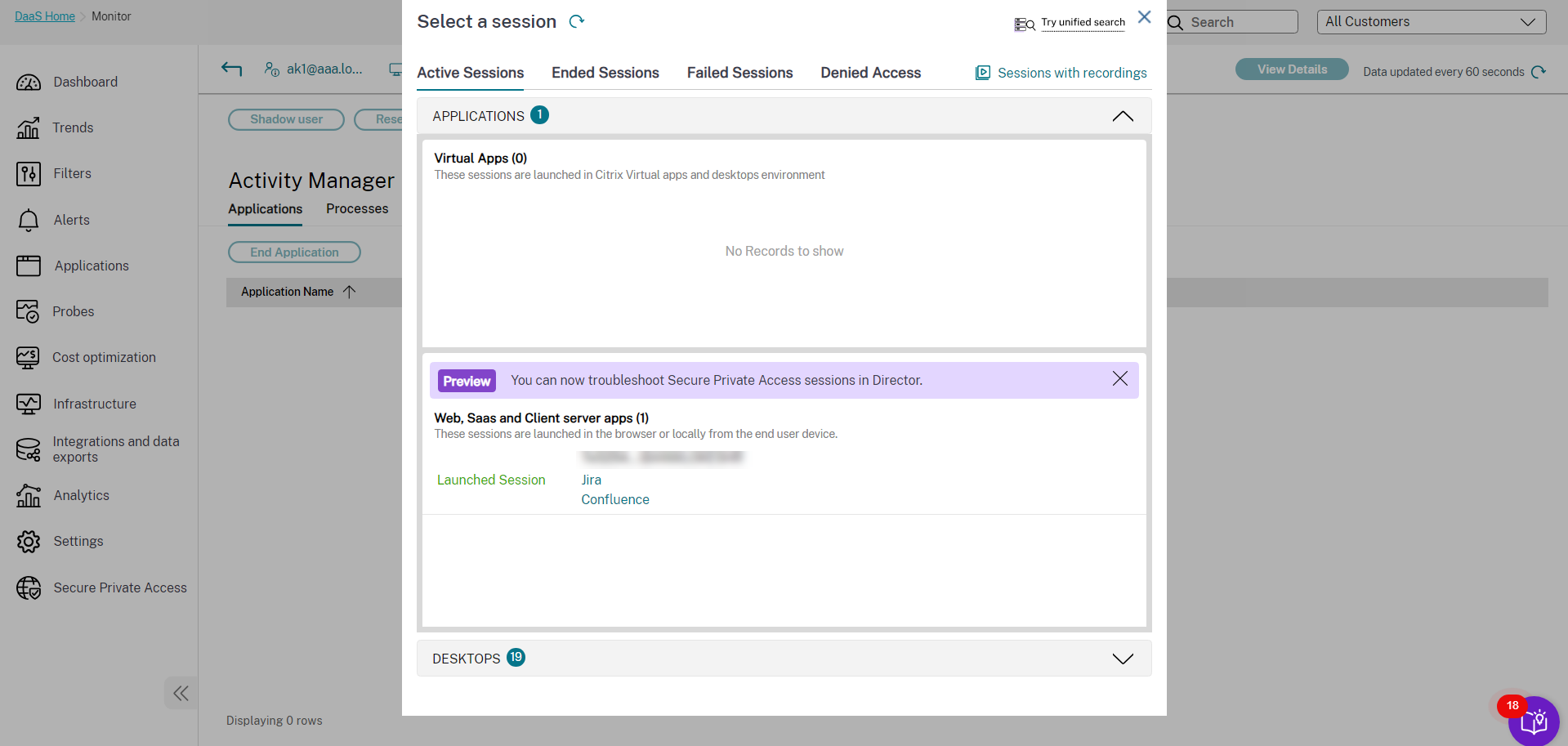
Visualizzare una sessione dalla pagina Filtri
È possibile cercare le sessioni dalla pagina Filtri, dove è possibile cercare le sessioni specifiche utilizzando le varie condizioni.
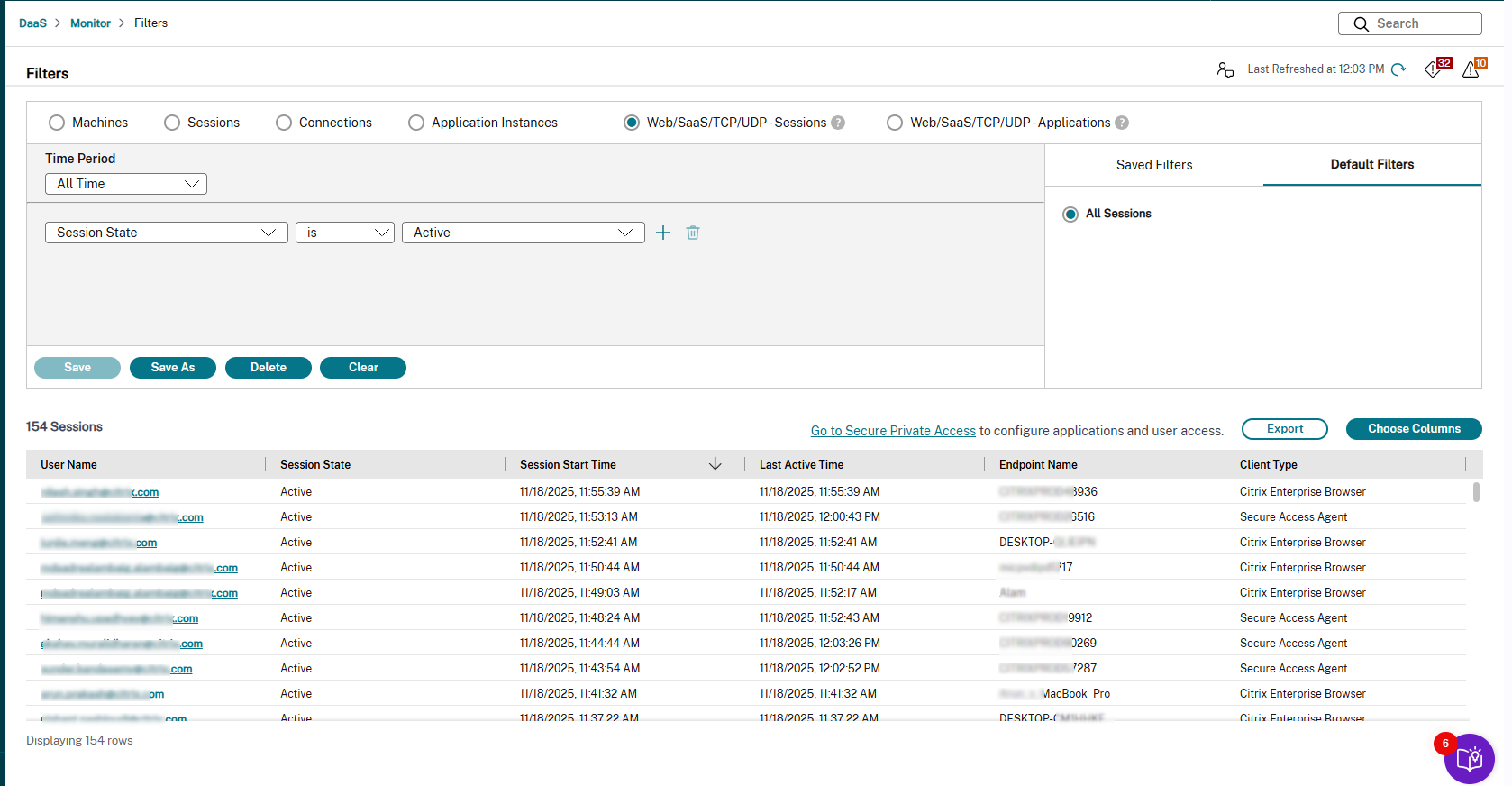
Eseguire i seguenti passaggi per visualizzare una sessione utente dalla pagina Filtri:
-
Perfeziona la ricerca in base ai vari filtri come macchine, sessioni, connessioni, istanze di applicazioni, sessioni di Secure Private Access e applicazioni di Secure Private Access. È possibile anche perfezionare la ricerca in base alla cronologia.
-
Utilizzare gli elenchi a discesa per selezionare ulteriori criteri di filtro (ad esempio Utente associato, IP endpoint e così via). Per maggiori informazioni, consultare Filtrare i dati per risolvere i problemi.
Viene visualizzato l’elenco delle sessioni associate all’utente specificato.

Punti da notare riguardo alle app senza agente:
- I dettagli della sessione per le applicazioni senza agente, sia che siano avviate tramite l’interfaccia utente di Workspace o tramite un URL diretto, vengono registrati nell’elenco delle sessioni.
- Poiché le app senza agente vengono avviate all’interno del browser nativo, il Nome endpoint visualizzato nell’elenco delle sessioni per queste applicazioni non è un identificatore di endpoint definito dall’utente. Invece, il sistema genera e assegna automaticamente un Globally Unique Identifier (GUID) casuale come nome dell’endpoint.
Activity Manager per la sessione di Secure Private Access
Citrix Monitor offre la vista Activity Manager per le sessioni di Secure Private Access, che fornisce una panoramica generale delle attività della sessione. L’Activity Manager offre una visione completa di tutte le app e i desktop aperti con successo, quelli che non sono riusciti ad aprirsi e l’esito delle policy impostate nell’app Secure Private Access.
L’Activity Manager contiene le seguenti schede:
App disponibili: Visualizza le app disponibili nell’app Citrix Workspace. Questa sezione mostra l’ultimo tentativo di enumerazione delle app e lo stato del tentativo di enumerazione.
App avviate: Visualizza le app aperte nell’app Citrix Workspace.
Nota:
Se un’applicazione viene acceduta più volte nella stessa sessione, vengono acquisiti solo i dettagli dell’accesso più recente.
Visualizzare Activity Manager
Per visualizzare Activity Manager, eseguire le seguenti operazioni:
-
Nella dashboard di Monitor, fare clic su Cerca e immettere il nome utente.
[Passaggio facoltativo]. Se non si trova il nome utente immesso, fare clic su Cerca directory per trovare il nome utente.
-
Selezionare l’utente richiesto. Viene visualizzata la schermata Seleziona una sessione.
-
Selezionare una sessione attiva aperta utilizzando la sessione di Secure Private Access. Viene visualizzato l’Activity Manager per la sessione selezionata.
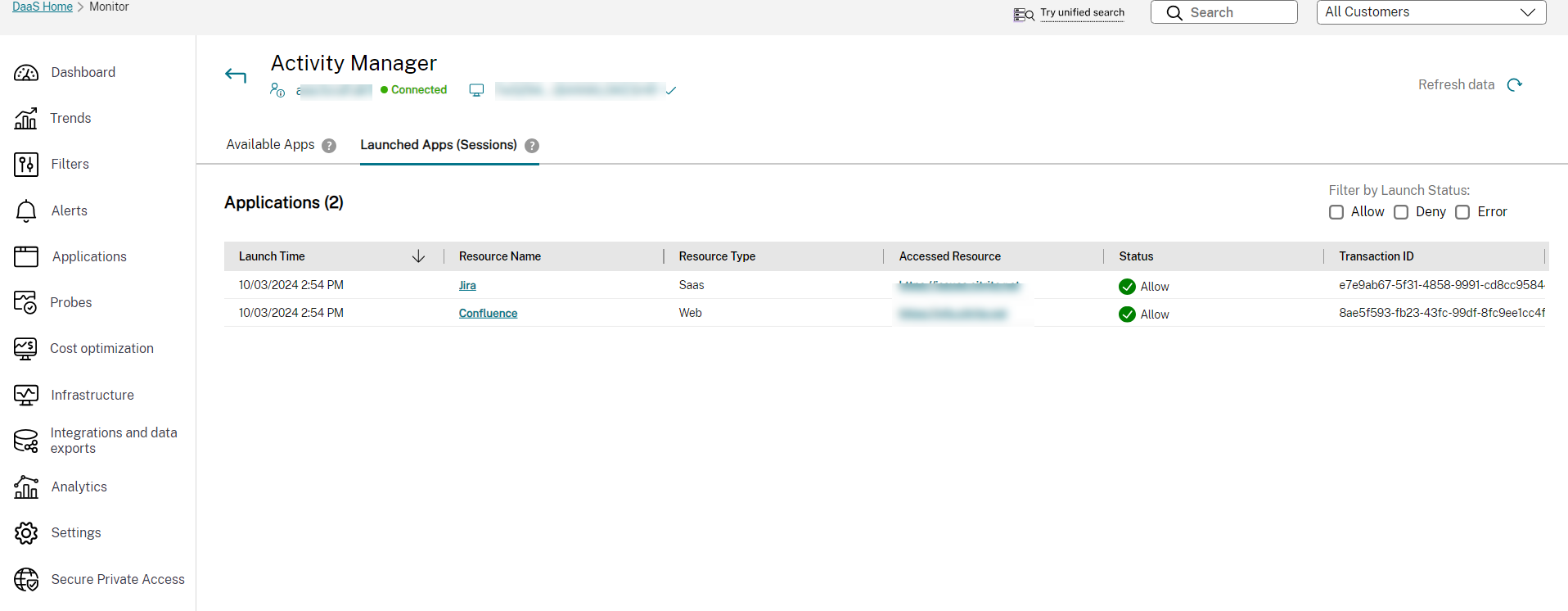
-
Fare clic su App disponibili per visualizzare le app disponibili nell’app Citrix Workspace o fare clic su App avviate (sessioni) per visualizzare le app aperte nell’app Citrix Workspace.
È possibile categorizzare e filtrare le risorse in base al loro stato di accesso per gli utenti. Questi stati riflettono l’esito delle policy configurate all’interno dell’app Secure Private Access.
- Consenti: Indica che la policy di Secure Private Access consente l’accesso alla risorsa specificata. Di conseguenza, la risorsa è visibile e accessibile all’interno dell’app Citrix Workspace dell’utente.
- Nega: Indica che la policy di Secure Private Access impedisce all’utente l’accesso alla risorsa. Sebbene la risorsa possa essere visibile all’interno dell’applicazione Citrix Workspace dell’utente, rimane inaccessibile, indicando restrizioni di accesso derivanti dall’applicazione della policy.
- Errore: Indica uno scenario in cui un utente dovrebbe avere accesso a una risorsa secondo le policy dell’app Secure Private Access. Tuttavia, a causa di un problema sottostante, la risorsa non funziona correttamente o non è disponibile all’interno dell’app Citrix Workspace. L’errore potrebbe essere correlato all’enumerazione o alla sessione.
- Successo: Indica se l’avvio dell’app è riuscito.
Pagina Dettagli sessione di Secure Private Access
Una pagina Dettagli sessione di Secure Private Access contiene i seguenti quattro riquadri:
- Topologia dell’applicazione: Fornisce il flusso del processo di avvio dell’app. Fornisce anche dettagli completi sull’app. L’endpoint si connette a Citrix Gateway e Citrix Gateway si connette al plug-in Secure Private Access. Utilizzando le informazioni del plug-in Secure Private Access, l’app viene avviata. È possibile visualizzare la topologia dell’applicazione di un’app dalla sezione App disponibili o App avviate di Activity Manager. È inoltre possibile visualizzare la topologia dell’applicazione per le app per le quali l’accesso è negato dalla scheda Accesso negato.
- Informazioni: Visualizza informazioni aggiuntive relative alle app Web/SaaS, TCP/UDP e senza agente sia per le app avviate con successo che per quelle non riuscite.
-
Valutazione della policy: Visualizza informazioni relative alla policy, come regole, azioni e condizioni nelle schede Accesso e Sessione.
- I dettagli della policy di accesso possono essere visualizzati nella scheda Accesso.
- I dettagli della policy di sessione possono essere visualizzati nella scheda Sessione.
- Dettagli sessione: Visualizza i dettagli della sessione per una sessione stabilita con successo. Per una sessione fallita, viene visualizzato il motivo del fallimento della sessione.
La figura seguente mostra una pagina di esempio dei dettagli della sessione di Secure Private Access per un avvio di app riuscito.
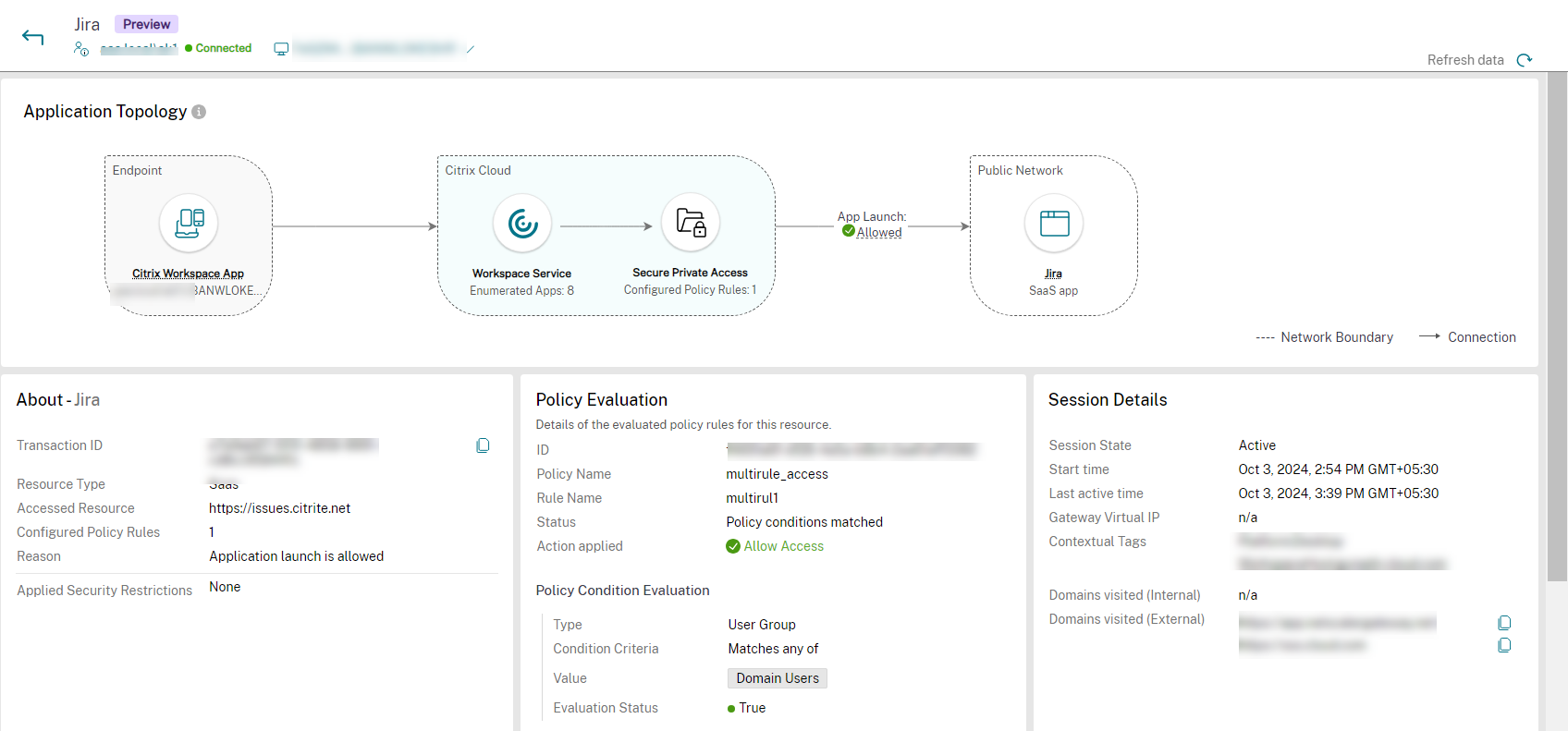
Topologia dell’applicazione
In uno scenario di avvio di applicazione riuscito, la Topologia dell’applicazione rappresenta l’intero flusso di comunicazione con un colore uniforme. Al contrario, quando l’avvio di un’applicazione fallisce a causa di problemi come un Connector Appliance irraggiungibile o un server back-end non disponibile, la Topologia dell’applicazione visualizza il segmento specifico del flusso in cui si verifica il fallimento con un colore diverso. Ad esempio, se il Connector Appliance è irraggiungibile, la connessione tra Citrix Cloud™ e la Posizione della risorsa potrebbe essere evidenziata in rosso, indicando il fallimento.
Le figure seguenti mostrano un esempio di flusso dell’applicazione.
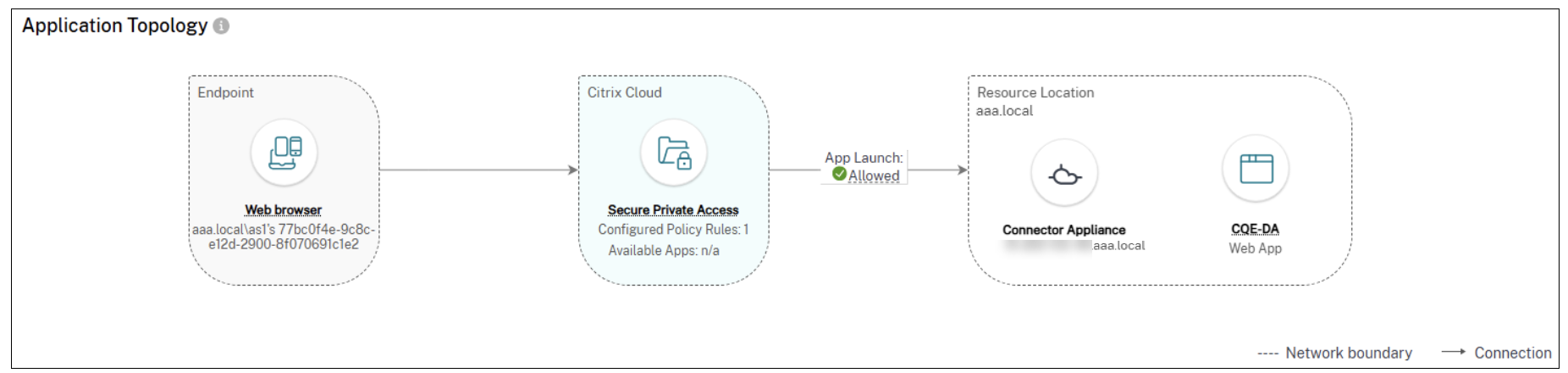
| Nome campo | Descrizione |
|---|---|
| Endpoint | Visualizza l’endpoint in cui è aperta l’app. Le opzioni possibili sono l’app Citrix Workspace e Citrix Secure Agent. Viene visualizzato l’ID del dispositivo. È inoltre possibile visualizzare il sistema operativo dell’endpoint e il tipo di posizione. |
| Citrix Cloud | Visualizza il numero di app enumerate e il numero di policy configurate. |
| Valutazione della policy | Visualizza il risultato della policy impostata sull’app Secure Private Access. I valori possibili sono Consentito, Negato, Accesso consentito con restrizioni ed Errore. |
| Rete pubblica | Visualizza il tipo di app e lo stato di avvio dell’app. Il valore possibile per i tipi di app è app Web/SaaS. Allo stesso modo, i valori possibili per gli stati di avvio dell’app sono Consentito, Negato, Accesso consentito con restrizioni ed Errore. È inoltre possibile visualizzare l’URL di primo livello, il tipo di app e la pubblicazione dell’app. |
| Posizione della risorsa | Visualizza il tipo di app e lo stato di avvio dell’app. Il valore possibile per i tipi di app è app TCP/UDP. È inoltre possibile visualizzare l’URL di primo livello, il tipo di app e la pubblicazione dell’app. |
Riquadro Informazioni
Visualizza informazioni aggiuntive relative alle app Web/SaaS, TCP/UDP e senza agente sia per le app avviate con successo che per quelle non riuscite. Nei casi in cui un’app fallisce, il riquadro Informazioni mostra il codice di errore corrispondente. Facendo clic su questo codice si viene reindirizzati a una pagina di documentazione che descrive la causa e la soluzione. Per altri problemi, si viene indirizzati alla pagina di supporto Citrix.
La figura seguente mostra un esempio del riquadro Informazioni.
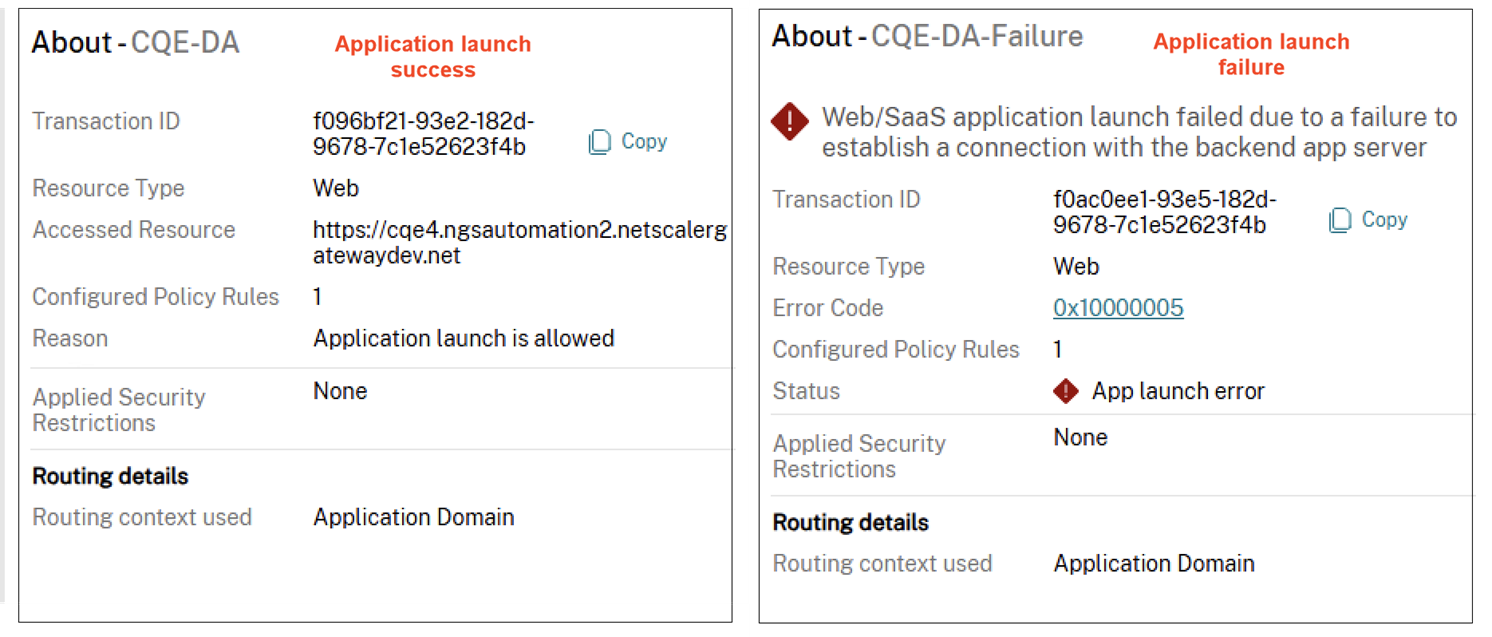
| Nome campo | Descrizione |
|---|---|
| ID transazione | ID transazione Citrix generato durante la sessione o l’enumerazione. |
| Tipo di risorsa | Visualizza il tipo di risorsa. I valori possibili sono Web, SaaS, TCP/UDP (Server a Client) e TCP/UDP (Client a Server). |
| Risorse accedute
|
I dati visualizzati nel campo Risorse accedute variano a seconda del tipo di app. |
| App SaaS - URL o FQDN dell’app | |
| TCP/UDP – Indirizzo IP/FQDN, porta e protocollo | |
| App Web (avviata tramite client Citrix Secure Access) - FQDN, porta e protocollo | |
| App Web (avviata tramite Citrix Workspace) - URL | |
| App senza agente - URL dell’applicazione | |
| Regole di policy configurate | Il numero di policy utilizzate all’interno di una sessione o enumerazione. |
| Motivo | Il risultato dell’analisi dell’attività della sessione o dell’enumerazione. |
| Restrizioni di sicurezza applicate | Visualizza le restrizioni di sicurezza applicate a questa app. |
| Contesto di routing
|
Visualizza il tipo di policy (policy di accesso, policy di sessione o dominio dell’applicazione) applicato durante il routing. Il contesto di routing aiuta a identificare la gerarchia (policy di accesso > policy di sessione > dominio dell’applicazione predefinito) che influenza le decisioni di routing. |
| Per la policy di sessione, il link Visualizza dettagli fornisce ulteriori dettagli sulla policy di sessione. |
Riquadro Valutazione della policy
Visualizza informazioni relative alla policy, come regole, azioni e condizioni nelle schede Accesso e Sessione. I dettagli della policy di accesso possono essere visualizzati nella scheda Accesso. I dettagli della policy di sessione possono essere visualizzati nella scheda Sessione.
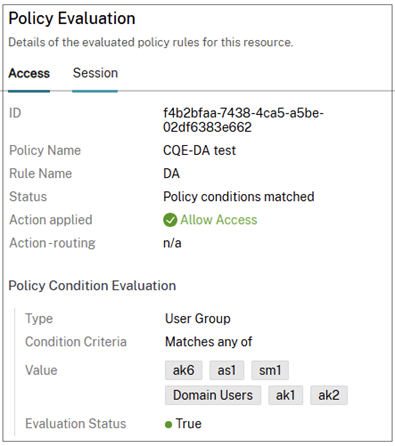
| Nome campo | Descrizione |
|---|---|
| ID | ID transazione Citrix |
| Nome policy | Il nome della policy associata all’applicazione. Se ci sono più policy, viene visualizzata la prima policy che corrisponde alla condizione impostata. |
| Nome regola | Il nome della regola configurata all’interno della policy. |
| Stato | Risultati della valutazione della policy |
| Azione applicata | L’azione applicata all’applicazione in base ai risultati della valutazione della policy. Ad esempio, nega l’accesso. |
| Routing azione | Visualizza il percorso di routing (Diretto, Interno tramite connettore, Interno tramite gateway) che la richiesta di un utente segue attraverso il servizio Secure Private Access. |
| Tipo | Il tipo di condizione della policy. |
| Criteri di condizione | I criteri di condizione della policy applicata nella sessione o durante l’enumerazione. |
| Valore | Risultati della valutazione della condizione. |
| Stato di valutazione | Stato del risultato della valutazione della condizione della policy. I diversi valori sono Consentito, Negato, Accesso consentito con restrizioni ed Errore. |
Riquadro Dettagli sessione
Per una sessione fallita, viene visualizzato il motivo del fallimento della sessione. Per una sessione riuscita, vengono visualizzati dettagli aggiuntivi relativi alla sessione. Il riquadro Dettagli sessione rimane vuoto per le app cliccate dalla scheda App disponibili, poiché l’enumerazione delle app non è associata a una sessione.
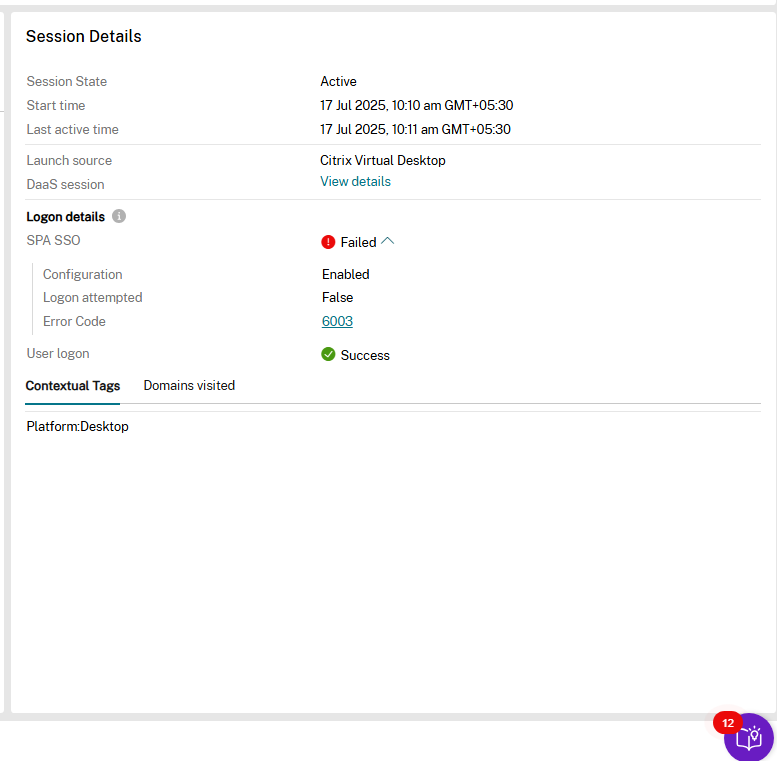
| Nome campo | Descrizione |
|---|---|
| Stato sessione | Visualizza lo stato della sessione, se è attiva o inattiva. |
| Ora di inizio | Visualizza l’ora di inizio della sessione. |
| Ultima attività | Visualizza l’ultima ora di attività della sessione riuscita. |
| Origine avvio | Visualizza l’origine da cui è stata avviata la sessione di Secure Private Access. |
| Sessione DaaS | Visualizza i dettagli della sessione DaaS. Questo campo appare solo in caso di VDA a sessione singola o multi-sessione. |
| Dettagli di accesso | |
| SSO SPA | Visualizza se il Single Sign-On alla sessione di Secure Private Access è riuscito o fallito. Se fallito, l’utente deve accedere manualmente. |
| Configurazione | Visualizza lo stato di configurazione del Single Sign-On alla sessione di Secure Private Access. Se non configurato, i dettagli verranno condivisi con l’amministratore. |
| Tentativo di accesso | Visualizza lo stato del tentativo di accesso del Single Sign-On alla sessione di Secure Private Access. |
| Codice di errore
|
Visualizza il codice di errore quando il tentativo di accesso del Single Sign-On alla sessione di Secure Private Access è fallito. I possibili codici di errore sono: 6007 e 6003. |
| 6003- Errore nel recupero dell’handle Single Sign-On di Secure Private Access dal servizio Broker Agent. | |
| 6007- Impossibile accedere a Secure Private Access. | |
| Accesso utente | Visualizza lo stato di accesso manuale dell’utente alla sessione di Secure Private Access. |
| IP virtuale del Gateway
|
Visualizza l’indirizzo IP virtuale del gateway a cui è connessa la sessione riuscita. |
| Questo campo è applicabile solo per la distribuzione del percorso dati ibrido. | |
| Tag contestuali | Visualizza i tag contestuali. Il tag contestuale sul plug-in Secure Private Access è il nome di una policy di NetScaler® Gateway (sessione, preautenticazione, EPA) che viene applicata alle sessioni degli utenti autenticati. |
| Domini visitati (Interni) | Visualizza i domini interni acceduti utilizzando la sessione riuscita. |
| Domini visitati (Esterni)
|
Visualizza i domini esterni acceduti utilizzando la sessione riuscita. |
| Il campo Domini visitati è applicabile solo per le app Web/SaaS e viene aggiornato solo dopo 15 minuti, poiché i client Citrix Enterprise Browser su macOS e Windows inviano attività di sessione ogni 15 minuti. | |
Nota:
Il riquadro della colonna Dettagli sessione rimane vuoto per le app cliccate dalla scheda App disponibili, poiché l’enumerazione delle app non è associata a una sessione.
Esempi di diagrammi di topologia per le varie app
App Web/SaaS - Scenario di successo:
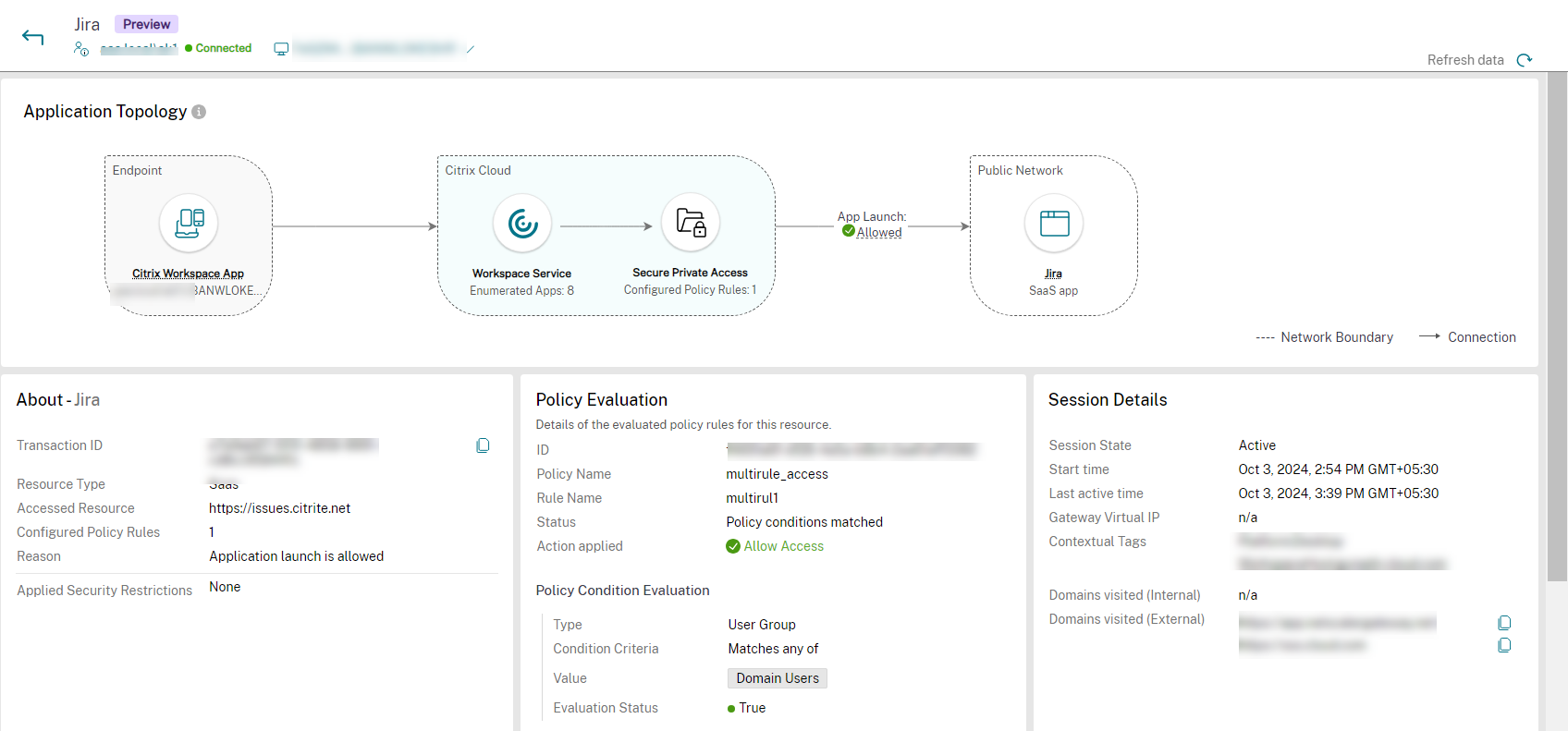
App Web/SaaS - Scenario di fallimento:
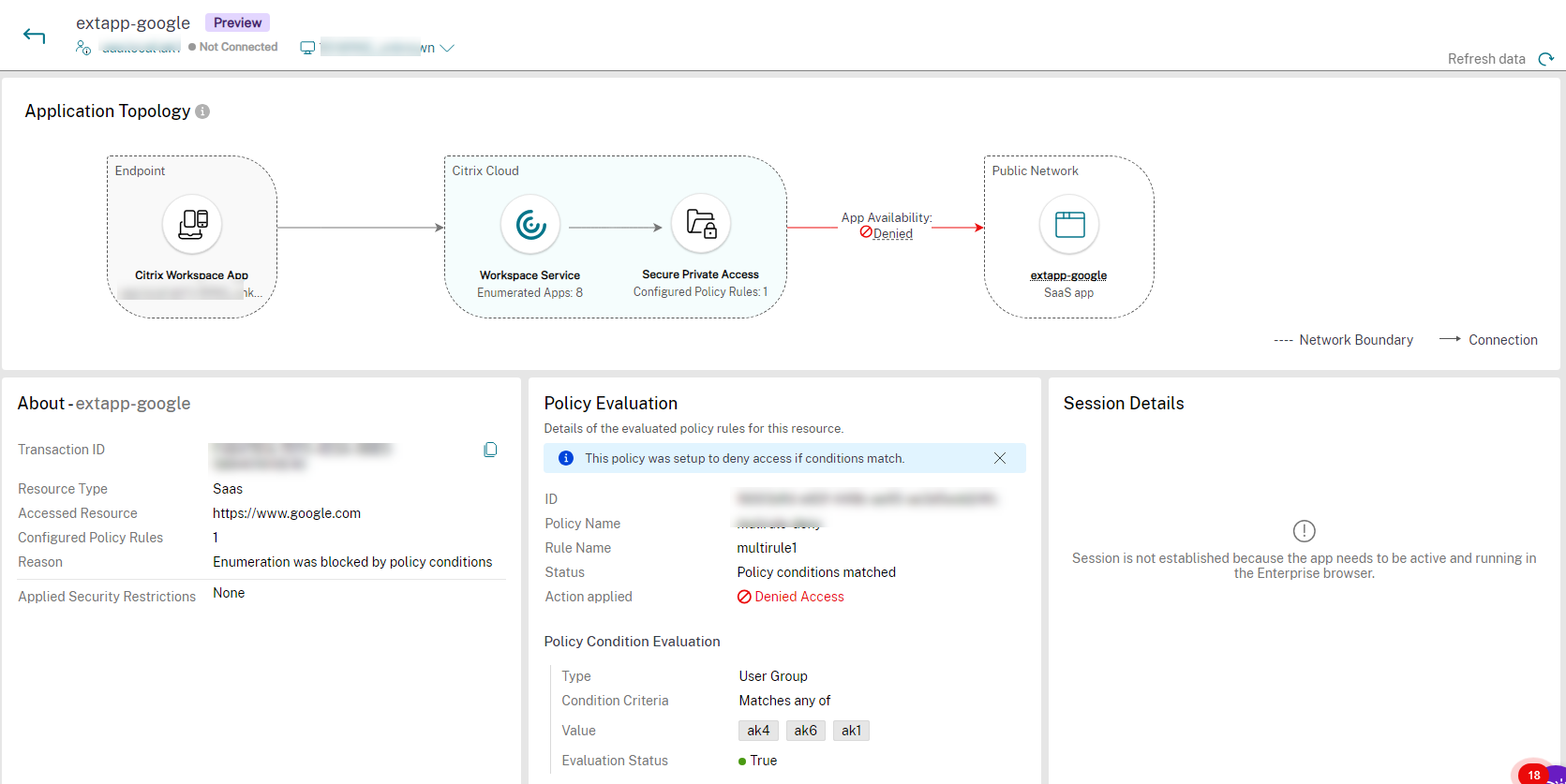
App senza agente - Scenario di successo:
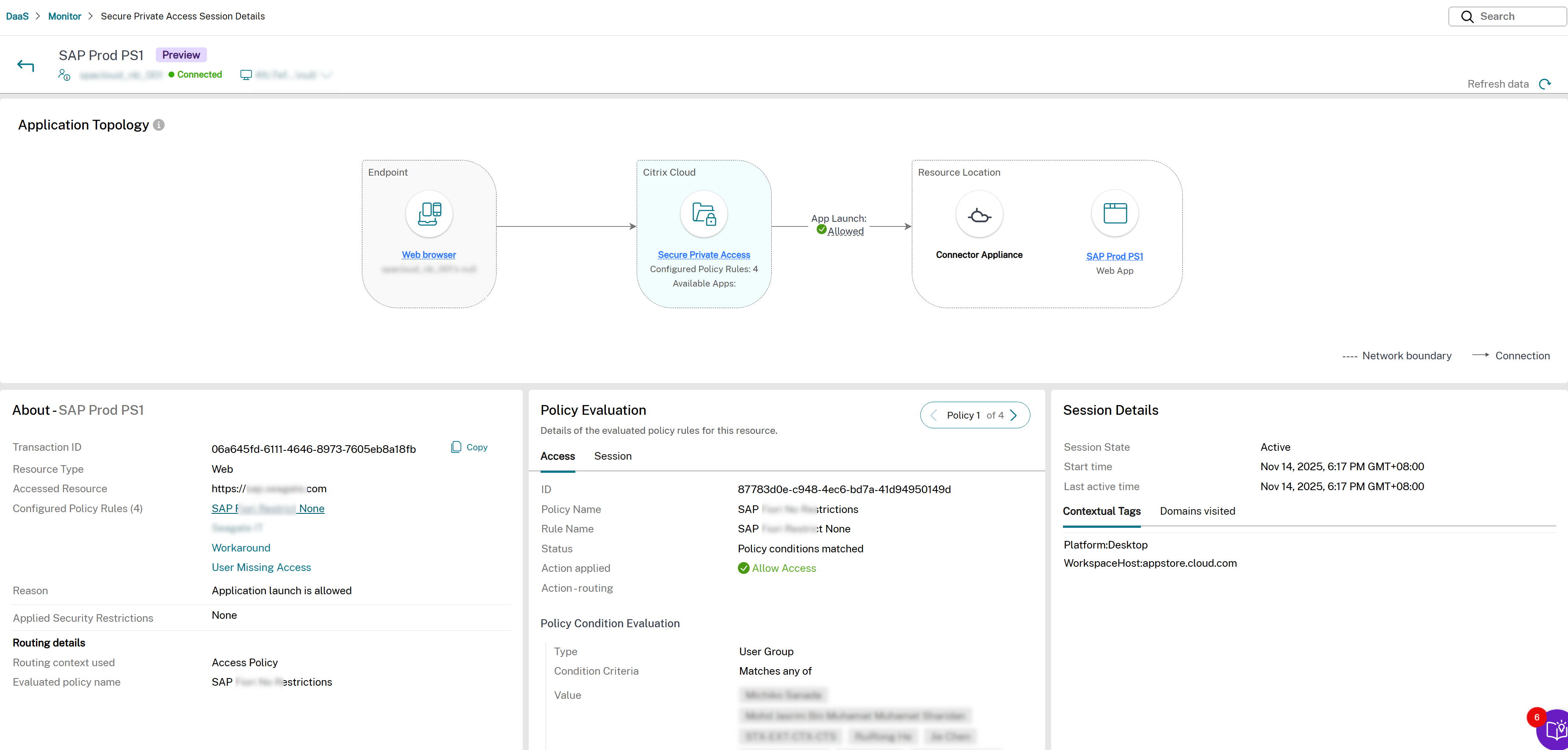
App senza agente - Scenario di fallimento:
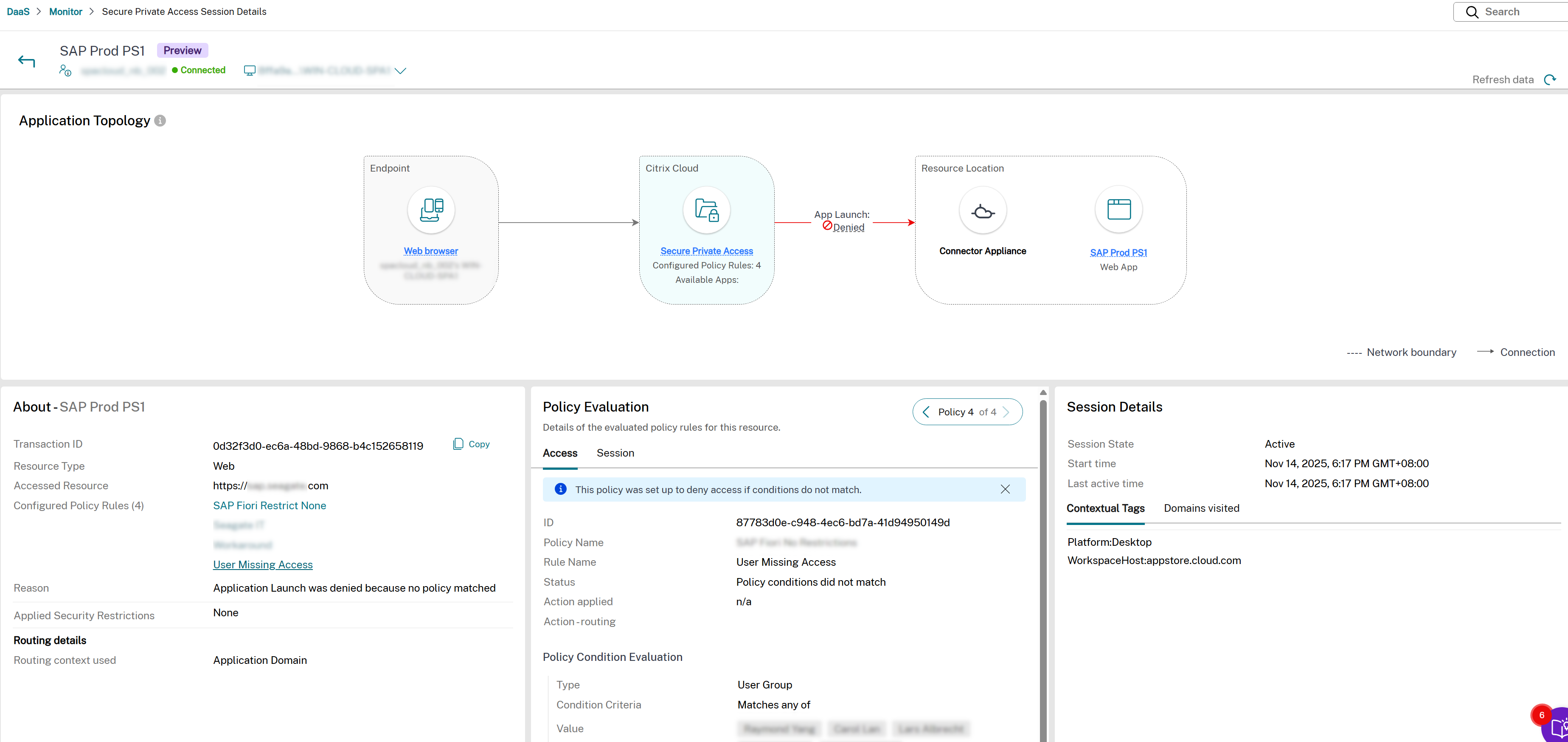
App TCP/UDP - Scenario di successo:
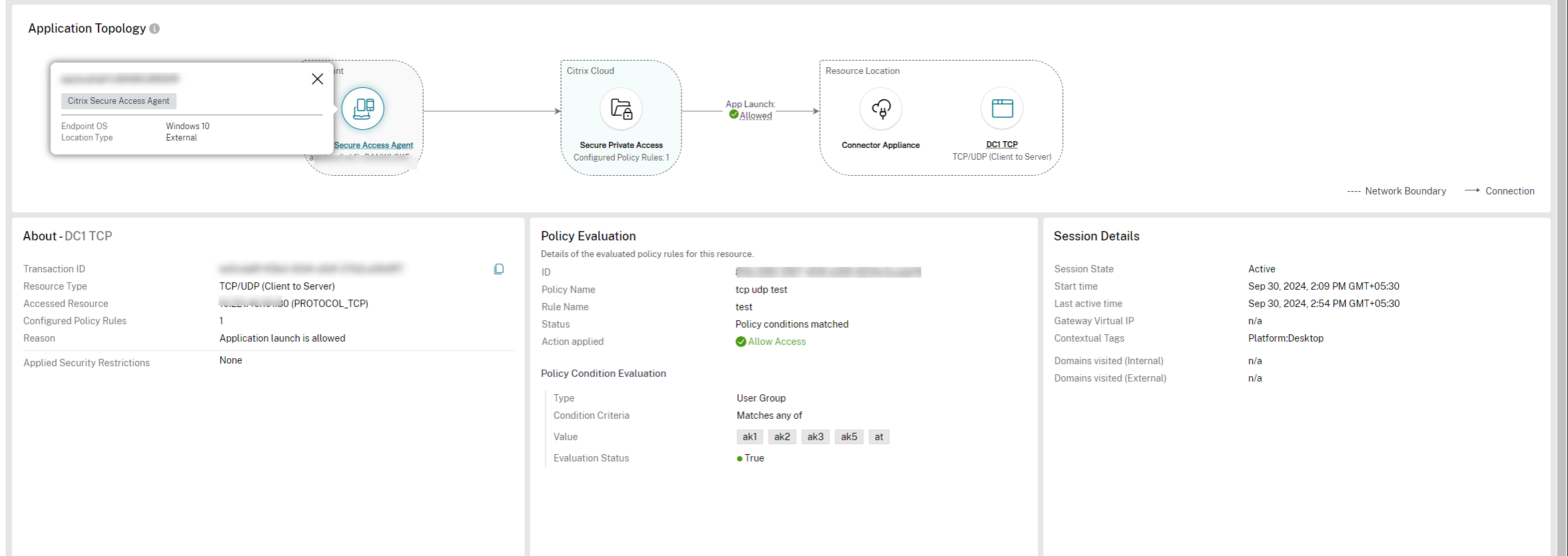
App TCP/UDP - Scenario di fallimento:
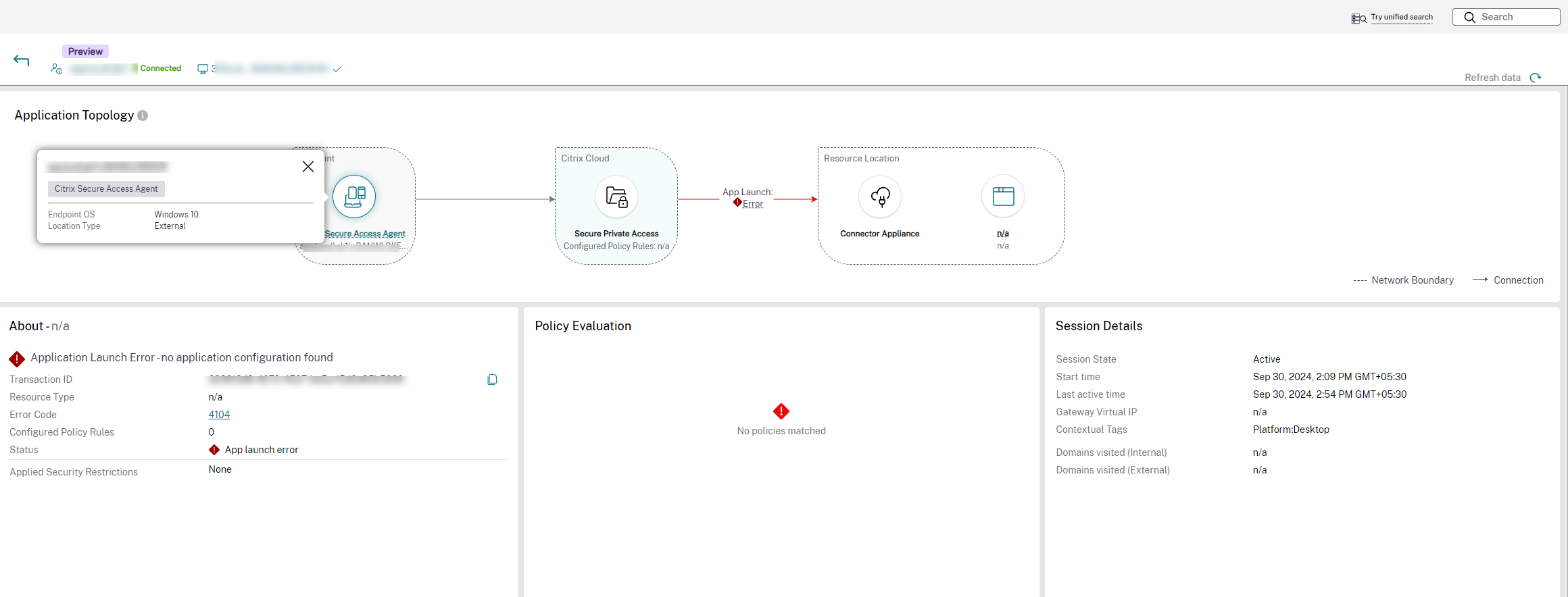
Distribuzione on-premises:
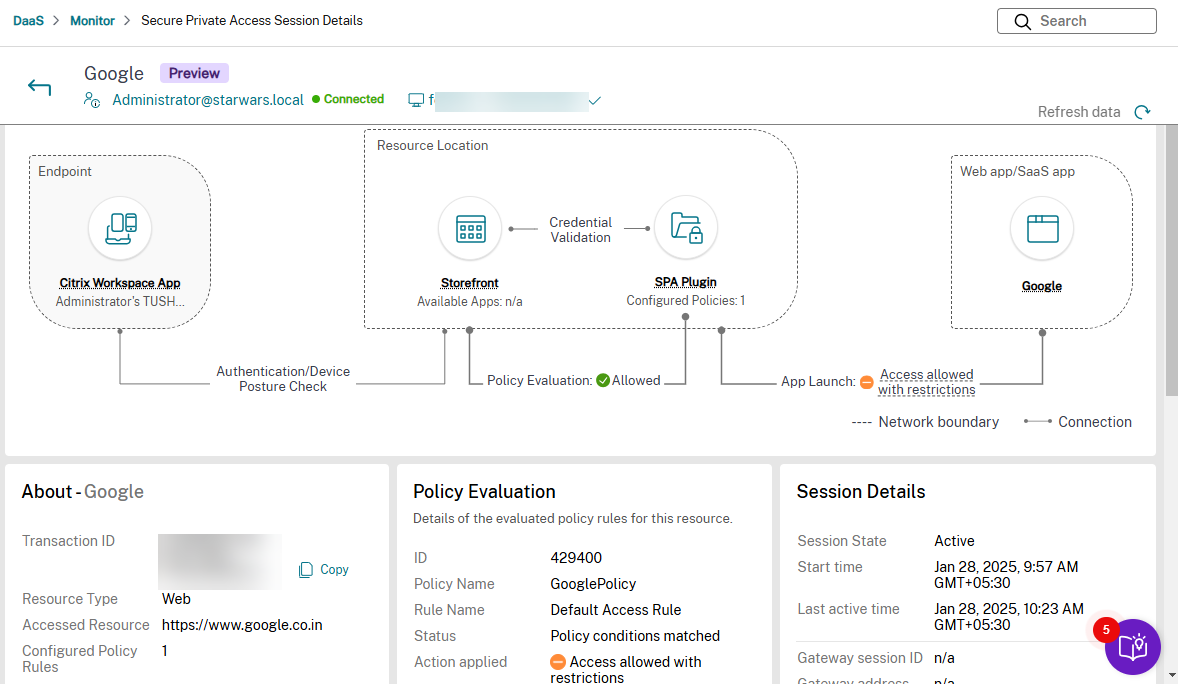
Distribuzione ibrida:
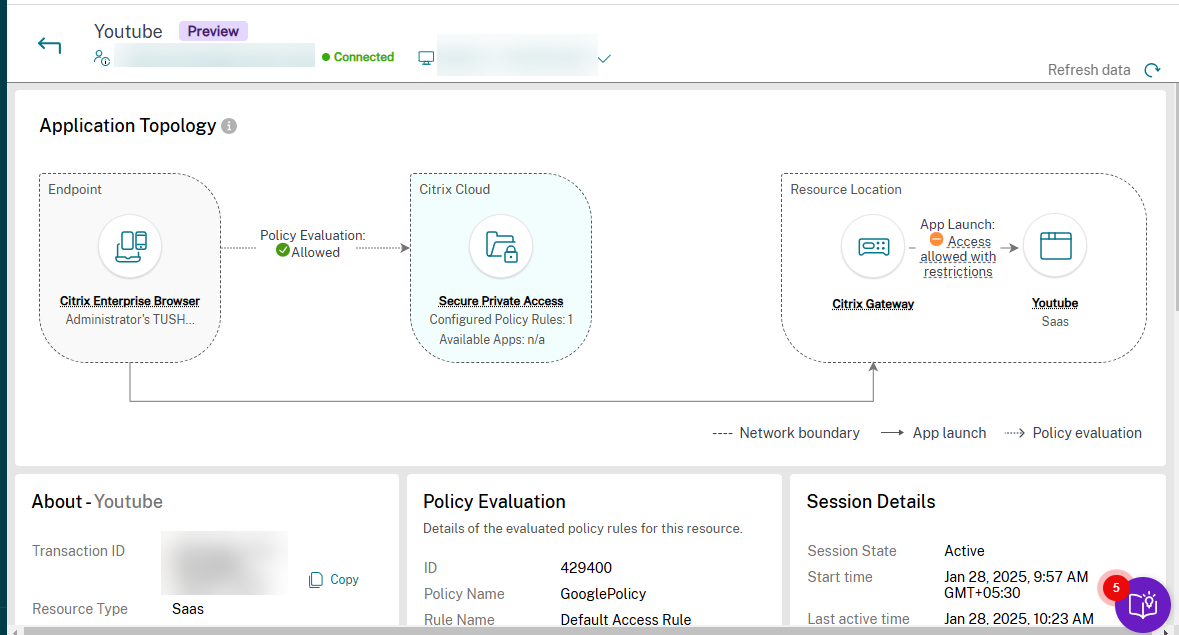
Osservabilità per VDA multi-sessione
La funzionalità di osservabilità per VDA multi-sessione migliora le capacità di monitoraggio e risoluzione dei problemi per le sessioni di Secure Private Access all’interno di un ambiente VDA multiutente. Questa funzionalità consente agli amministratori dell’help desk Citrix di monitorare le sessioni di Secure Private Access, risolvere i problemi e ottenere informazioni dettagliate sugli avvii delle app e sulle transazioni degli utenti in caso di VDA multi-sessione.
Funzionalità chiave:
- Osservabilità migliorata: Gli amministratori possono monitorare le sessioni di Secure Private Access, inclusi gli avvii di app e le enumerazioni, all’interno dell’interfaccia di Citrix Director. Ciò include visualizzazioni dettagliate dei problemi di enumerazione e avvio delle app.
- Tracciamento del contesto utente: La funzionalità mantiene il contesto utente per le app accedute in un ambiente VDA condiviso, garantendo una visibilità accurata dei dati di sessione per ogni utente.
- Informazioni sugli errori: Acquisisce e visualizza i fallimenti del Single Sign-On (SSO), i codici di errore (ad es. 6003, 6007) e i passaggi per la risoluzione dei problemi.
- Ricerca sessione: Gli amministratori possono cercare sessioni, app e transazioni utente utilizzando lo stesso flusso di lavoro delle sessioni e delle app VDI.
- Navigazione tra sessioni: Consente la navigazione tra le sessioni di Secure Private Access e le sessioni VDA per una risoluzione dei problemi semplificata.
Scenari supportati:
- Ambiente VDA multiutente: Supporta più sessioni utente concorrenti che accedono ad app interne, app SaaS e app web tramite il client Citrix Secure Access.
- Desktop a sessione singola: Estende la stessa funzionalità ai desktop a sessione singola per un’osservabilità coerente tra gli ambienti.
Gestione degli errori:
- Codice di errore 6003: Errore nel recupero dell’handle Single Sign-On di Secure Private Access dal servizio Broker Agent.
- Codice di errore 6007: Impossibile accedere a Secure Private Access.
- Guida alla risoluzione dei problemi: Fornisce descrizioni dettagliate degli errori e link ai passaggi per la risoluzione dei problemi all’interno di Citrix Monitor.
Per maggiori informazioni, consultare Il client Citrix Secure Access non è riuscito a eseguire l’SSO nella documentazione di Citrix Secure Private Access.
Requisiti:
- Versione di Citrix Secure Access: Richiede Citrix Secure Access versione 25.2.1.18 o successiva per Windows.
- Servizio DaaS: Il servizio DaaS deve essere accessibile per la risoluzione dei problemi delle sessioni di Secure Private Access utilizzando Citrix Monitor.
- Distribuzione CAS: La distribuzione CAS deve essere disponibile nella regione di Citrix Cloud in cui il cliente è stato onboardato.
- L’agente Citrix Secure Access viene installato e provisionato automaticamente sul VDI.
- Le sessioni di Secure Private Access vengono avviate per app web interne, app TCP/UDP e app SaaS instradate tramite appliance connettore interne.
La funzionalità di osservabilità per VDA multi-sessione fornisce agli amministratori strumenti potenti per monitorare, risolvere i problemi e gestire le sessioni di Secure Private Access in un ambiente VDA multiutente. Offrendo informazioni dettagliate e flussi di lavoro semplificati, questa funzionalità migliora l’esperienza di gestione complessiva e garantisce un utilizzo efficiente delle risorse.
In questo articolo
- Diritti di servizio
- Client supportati
- Come accedere a Monitor
- Definizioni delle sessioni
- Visualizzare una sessione di Secure Private Access per utente
- Activity Manager per la sessione di Secure Private Access
- Pagina Dettagli sessione di Secure Private Access
- Riquadro Valutazione della policy
- Esempi di diagrammi di topologia per le varie app
- Osservabilità per VDA multi-sessione